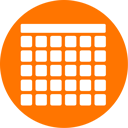АНТИРАДАРЫ
|
| ||||||||||
| Купить Скачать Установить ЧаВо Статьи Видео Акция | |||||||||||





Стрелка - Объекты пользователя
В программе вы можете добавлять свои объекты (до 500шт)
Есть несколько вариантов добавления объектов.
- в процессе движения:
1. Добавление с помощью летящей кнопки
2. Добавление из основного окна
3. Добавления с виджета 3*2 - пульта управления (нижние 4 кнопки на фото).
- дома или на стоянке
4. Добавление из программы.
Варианты 1-3 (быстрое добавление) возможны только в движении и подставляют все параметры автоматически (скорость берется текущая, направление - все, угол - текущий, координаты - текущие), чтобы не отвлекать водителя от дороги.
Предполагается, что по окончании поездки вы отредактируете эти объекты на карте с помощью программы EStrelka.


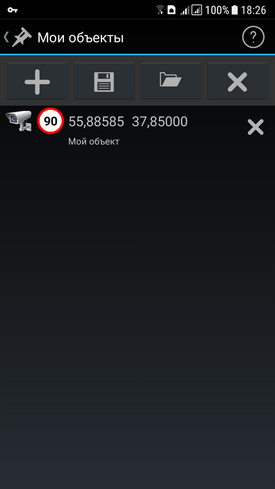
Для удобства редактирования радаров и камер видеофиксации ГИБДД прямо на карте, можно воспользоваться бесплатным приложением EStrelka.
Отредактировать добавленные объекты можно в разделе "База объектов" -> "Объекты пользователя".
При нажатии кнопки "Добавить Объект" вы попадаете в окно редактирования объекта.
Необходимо заполнить требуемые поля "Долгота", "Широта", "Азимут". выбрать направление работы камеры, тип объекта, ограничение скорости. Также можно написать комментарий.
Если вы в этот момент двигаетесь и сервисный процесс запущен, то координаты и угол подставятся автоматически.
Остальные поля вам необходимо указать:
1. Направление работы.
- Туда - объект(камера) контролирует только поток в одном направлении
- Оба - объект(камера) контролирует поток в обоих направлениях. Также обозначаются две камеры, стоящие в одной точке, повернутые в разные стороны.
- Все - Объект контролирует все направления в точке - указывается в основном для постов ГИБДД, а также для камер "по умолчанию", для светофоров и для прочих объектов, когда направления как-такового нет или их несколько.
Тип направления отличный от "Все" указывайте только если вы двигаетесь или точно знаете угол.
2. Тип объекта выбирается из списка.
3. Скорость - указывается, если объектом является камера, измеряющая скорость, либо объект, где ограничена скорость. В остальных случаях можно не заполнять.
4. Комментарий до 100 символов.
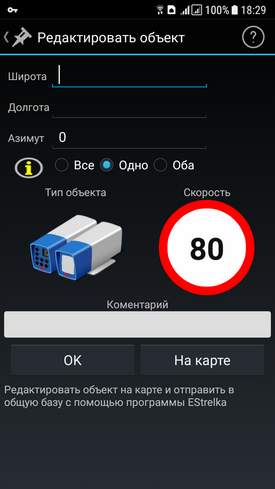
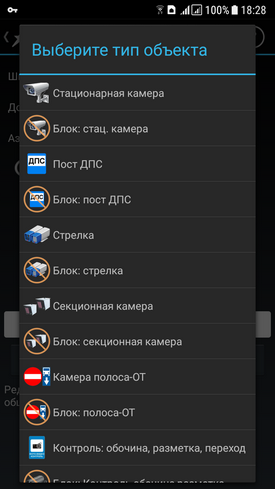
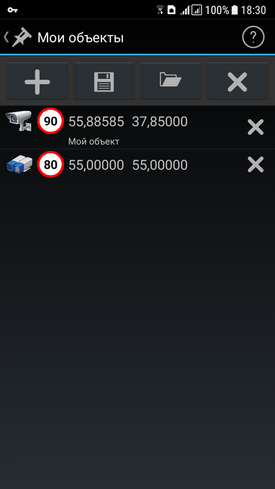
Для сохранения и восстановления объектов можно воспользоваться кнопками 2 и 3 сверху.
Кнопка сохранения создает файл strelka/strelka_userpoints.upt
А соседняя кнопка загружает содержимое из этого файла, если он существует.
Есть несколько вариантов добавления объектов.
- в процессе движения:
1. Добавление с помощью летящей кнопки
2. Добавление из основного окна
3. Добавления с виджета 3*2 - пульта управления (нижние 4 кнопки на фото).
- дома или на стоянке
4. Добавление из программы.
Варианты 1-3 (быстрое добавление) возможны только в движении и подставляют все параметры автоматически (скорость берется текущая, направление - все, угол - текущий, координаты - текущие), чтобы не отвлекать водителя от дороги.
Предполагается, что по окончании поездки вы отредактируете эти объекты на карте с помощью программы EStrelka.


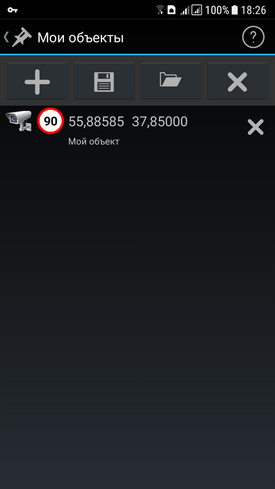
Редактирование объектов на карте
Для удобства редактирования радаров и камер видеофиксации ГИБДД прямо на карте, можно воспользоваться бесплатным приложением EStrelka.
Редактирование объектов
Отредактировать добавленные объекты можно в разделе "База объектов" -> "Объекты пользователя".
При нажатии кнопки "Добавить Объект" вы попадаете в окно редактирования объекта.
Необходимо заполнить требуемые поля "Долгота", "Широта", "Азимут". выбрать направление работы камеры, тип объекта, ограничение скорости. Также можно написать комментарий.
Если вы в этот момент двигаетесь и сервисный процесс запущен, то координаты и угол подставятся автоматически.
Остальные поля вам необходимо указать:
1. Направление работы.
- Туда - объект(камера) контролирует только поток в одном направлении
- Оба - объект(камера) контролирует поток в обоих направлениях. Также обозначаются две камеры, стоящие в одной точке, повернутые в разные стороны.
- Все - Объект контролирует все направления в точке - указывается в основном для постов ГИБДД, а также для камер "по умолчанию", для светофоров и для прочих объектов, когда направления как-такового нет или их несколько.
Тип направления отличный от "Все" указывайте только если вы двигаетесь или точно знаете угол.
2. Тип объекта выбирается из списка.
3. Скорость - указывается, если объектом является камера, измеряющая скорость, либо объект, где ограничена скорость. В остальных случаях можно не заполнять.
4. Комментарий до 100 символов.
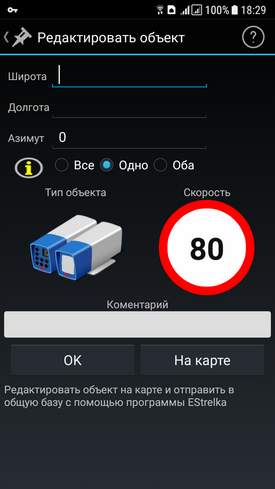
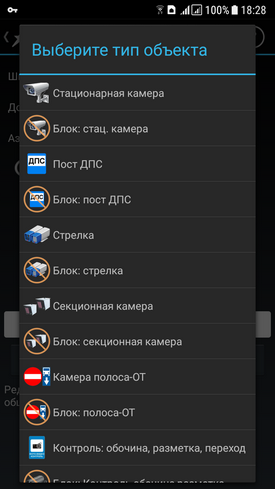
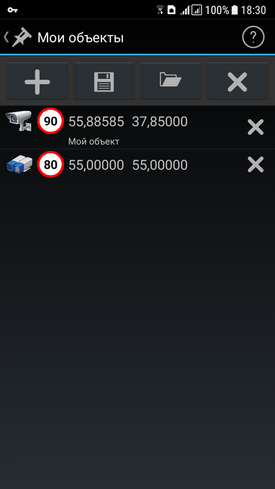
Для сохранения и восстановления объектов можно воспользоваться кнопками 2 и 3 сверху.
Кнопка сохранения создает файл strelka/strelka_userpoints.upt
А соседняя кнопка загружает содержимое из этого файла, если он существует.







|
|
Просим при использовании информации с этого сайта размещать ссылку: ivolk.ru© Карта сайта |